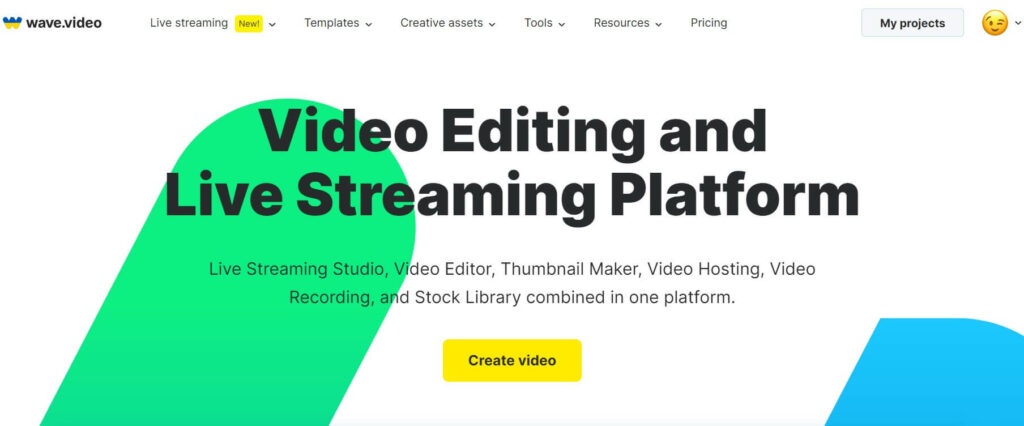11 Beste online videomakers voor 2023

Stel je dit eens voor: Je bent een merk in ontwikkeling, een solopreneur, misschien een opkomende podcaster. Als je een slimme digitale marketeer bent, weet je precies waarom videomarketing cruciaal is voor elke contentmaker/agency.
Dus nu hebben we een probleem. Hoe maak je boeiende video's met originele inhoud die je merk weergeven en een sterke call-to-action bevatten zonder honderdduizenden dollars uit te geven aan camera-apparatuur en professionals?
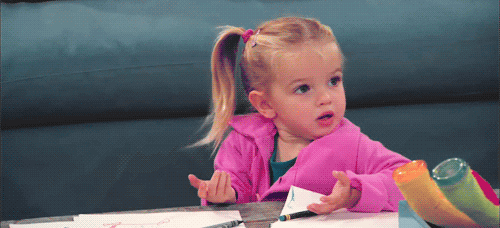
Wat je wel nodig hebt is een gebruiksvriendelijke, betrouwbare online videomaker. Iets dat je in je browser kunt gebruiken zonder veel gedoe, zonder aanmeldingen en zonder vervelende watermerken, toch?
Onze 11 beste online videomakers
In de dichte wereld van het internet is het moeilijk om te bepalen wat geschikt is voor jouw bedrijf of project. Onze handige lijst van de 11 beste online videomakers zal je daarbij helpen.
Omdat deze post bijzonder lang is, volgt hier een korte lijst van de online videomakers die ik hieronder heb genoemd.
- Wave.video
- InVideo
- Renderforest
- Adobe Spark
- Animoto
- Flyr
- Kizoa
- ClipChamp
- HippoVideo
- WeVideo
- Bijtbaar
#1 Golf.video
Wave.video is een krachtig videomarketingplatform waarmee u video's kunt maken, bewerken, delen en hosten. Wave.video is geschikt voor kleine bedrijven, ondernemers, bloggers, social media-enthousiastelingen... en vrijwel iedereen die een online video wil maken.
Gebruiksgemak
Wave.video is eenvoudig te gebruiken, en dat zeggen we niet zomaar! De interface van het platform is intuïtief en eenvoudig te gebruiken, zelfs voor niet-professionele videomakers. De demo's en leerzame artikelen op hun videomarketingblog maken het maken van professionele marketingvideo's echt leuk. Bekijk de testimonials van Wave.video als je het niet zeker weet, of bekijk de toolkit zelf via deze link.
Bibliotheek
Wave.video wordt geleverd met 400 miljoen stockvideo's en -afbeeldingen. Het is in feite de grootste stockvideobibliotheek van alle andere online videomakers.
Zelfs als u geen eigen beeldmateriaal hebt, kunt u bij Wave.video terecht. Van video's en beelden over zo'n beetje alles - van werk tot New York - kun je het beeldmateriaal vinden dat het beste bij je past.
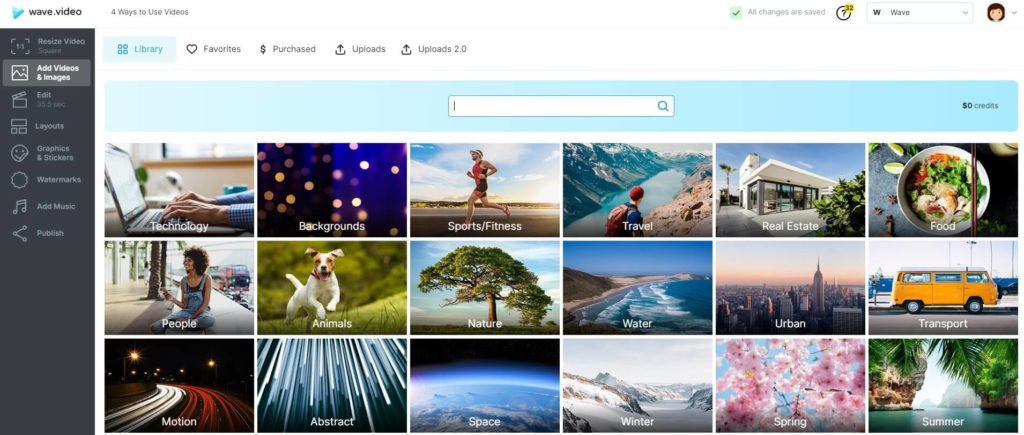
Exporteren
Wat de exportopties betreft, kun je je video's rechtstreeks delen op de volgende platforms: Facebook, YouTube, Twitter, Dropbox, Wistia, Vimeo, Google Drive en HubSpot. Bovendien maakt Wave.video automatisch een aanpasbare video-landingspagina die bestaat uit je video, teksten (een kop en beschrijving) en een call-to-action-knop.
Je kunt je video ook downloaden naar je computer in mp4-formaat.
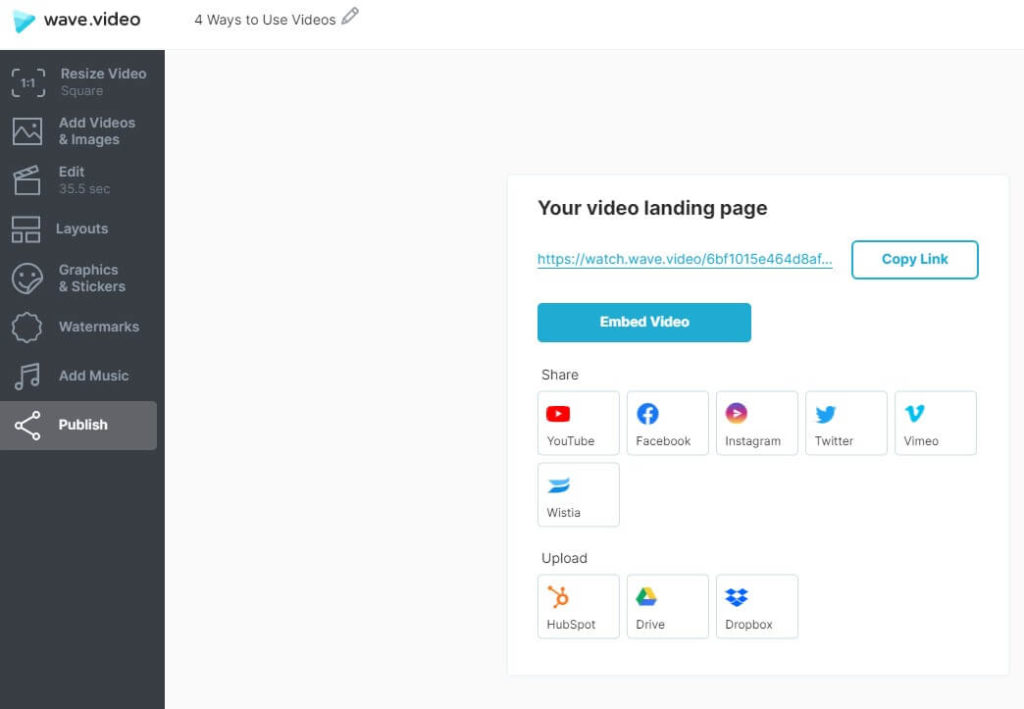
Met Wave.video kunt u ook een white label previewlink maken. Dit betekent dat u de videovoorvertoning kunt delen met andere mensen zonder hen te laten weten dat deze is gemaakt in Wave.video. Dit is vooral handig als u een agentschap bent of de goedkeuring van een klant nodig hebt.
Als u uw video op een blog of website wilt insluiten, kan dat ook met Wave.video. Het enige wat je hoeft te doen is een video maken, deze renderen en een insluitcode kopiëren die je kunt gebruiken om de video aan je pagina toe te voegen. Heel eenvoudig!
Video-indelingen
Wave.video heeft 30+ formaten en verhoudingen, en zoals hieronder staat... "krijg vierkant en verticaal in één klik!" Met één druk op de knop kun je overschakelen van Facebook Covers, Instagram Stories naar YouTube.
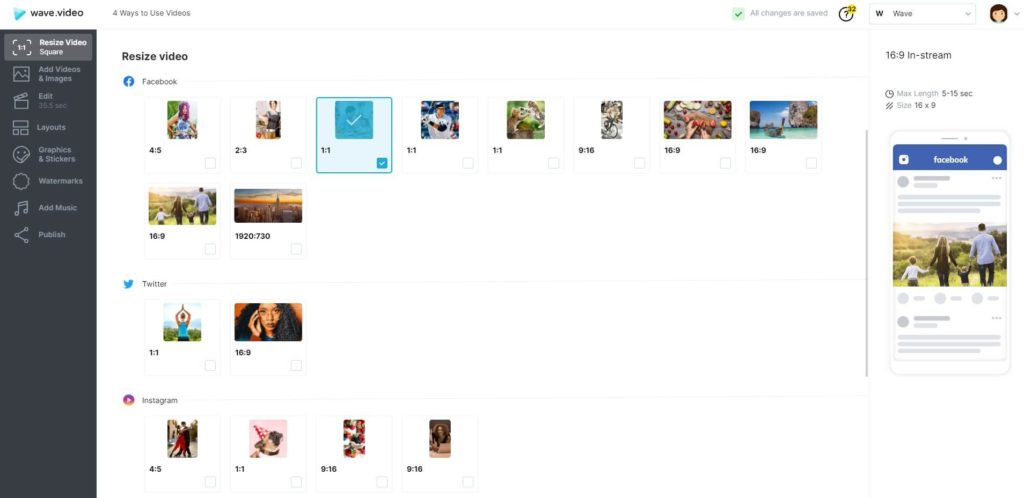
Op deze manier kun je één video maken en gemakkelijk de beeldverhouding ervan wijzigen. Dit is handig als je op verschillende platforms post. Facebook en Twitter geven bijvoorbeeld de voorkeur aan vierkante video's, terwijl liggende video's zeker beter werken op YouTube.
Aanpassing
Wave.video is een van de beste websites voor het bewerken van video's en wordt geleverd met een uitgebreide lijst met aanpassingsopties. Het is mogelijk om je eigen lettertypen en logo's te uploaden. Het is ook mogelijk om de tekstkleur te veranderen en je video's van een watermerk te voorzien.
Er is ook een geweldige functie die Branding heet. Hiermee kun je presets van je eigen kleuren, lettertypen en logo's opslaan. Dus elke keer dat je een video maakt, hoef je geen kleur of lettertype te kiezen: het is allemaal binnen handbereik.
Prijsplannen
Er is een gratis plan dat alle functionaliteit biedt, maar beperkte exportopties. Het is echter geweldig om Wave.video uit te proberen.
Betaalde abonnementen beginnen al bij $39/mo.
#2 InVideo
Gebruiksgemak
InVideo online editor beschikt over een groot aantal tools om snel en eenvoudig video's te maken. De rijke collectie van duizenden kant-en-klare sjablonen is waarschijnlijk de beste keuze. Bovendien zijn er veel coole elementen zoals stickers, vectorvormen en maskers die je creativiteit kunnen verbreden en het uiterlijk van je videoprojecten kunnen verrijken.
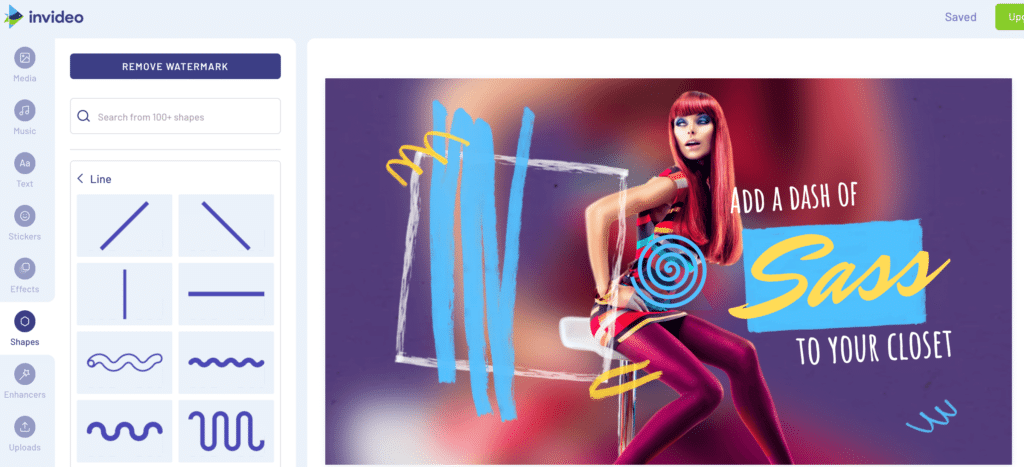
Bibliotheek
Op de prijzenpagina van InVideo staat dat betaalde gebruikers toegang krijgen tot een mediabibliotheek van 3M+, hoewel de proefversie toegang biedt tot de stockbibliotheek van 1M afbeeldingen en video's. Dit aantal lijkt inclusief premium materiaal te zijn. Dit aantal lijkt premium assets te omvatten, dus gratis stockmateriaal is waarschijnlijk niet InVideo's sterkste kant.
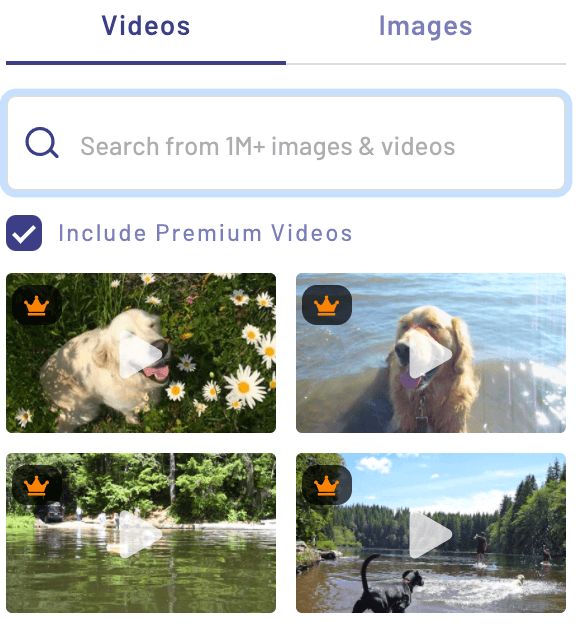
Exporteren
Met de gratis versie kun je je video downloaden in 720p resolutie. Bovendien is het voorzien van een watermerk met het InVideo-logo.

Direct delen werkt voor Twitter, YouTube en Facebook. Bovendien kun je een voorbeeldlink genereren om je project aan je teamgenoten te laten zien.
Videoformaten
Alle sjablonen worden geleverd in de 3 populairste formaten: verticaal, breed en vierkant. Zodra je de sjabloon gaat bewerken, kun je niet meer wisselen tussen de formaten.
Aanpassing
Voordat je begint met bewerken, stelt InVideo voor om eerst je merk in te stellen. Dit omvat het toevoegen van je merkkleuren, bedrijfsnaam en logo aan de preset. Deze elementen zullen voor je beschikbaar zijn in het bewerkingsdashboard, zodat je je merkelementen meteen kunt toepassen.
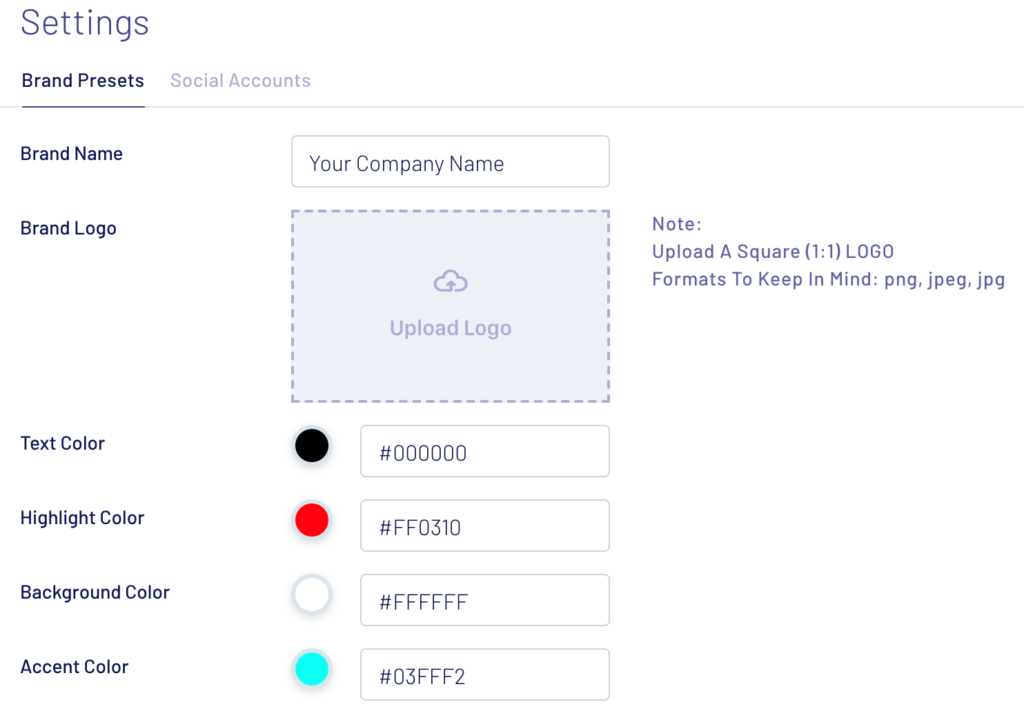
Prijsplannen
Met het gratis account kun je geen video's maken die je echt kunt gebruiken vanwege het watermerk. De betaalde opties beginnen bij $20/maand, wat heel redelijk is voor het aantal opties dat je kunt ontgrendelen.
#3 Renderforest
Gebruiksgemak
RenderForest heeft ons overweldigd met hun stap-voor-stap handleiding, waardoor het een fluitje van een cent was om vertrouwd te raken met hun functies. De sjablonenpagina ontbrak een beetje, al was het maar in de richting. De aanwijzingen die ze hebben zijn prachtig gerenderd en ingewikkeld, maar dat is niet handig als het moeilijk is om verschillende categorieën enz. te gebruiken. Je kunt ook niet iets vanaf nul maken, dus dat is een beetje verontrustend.
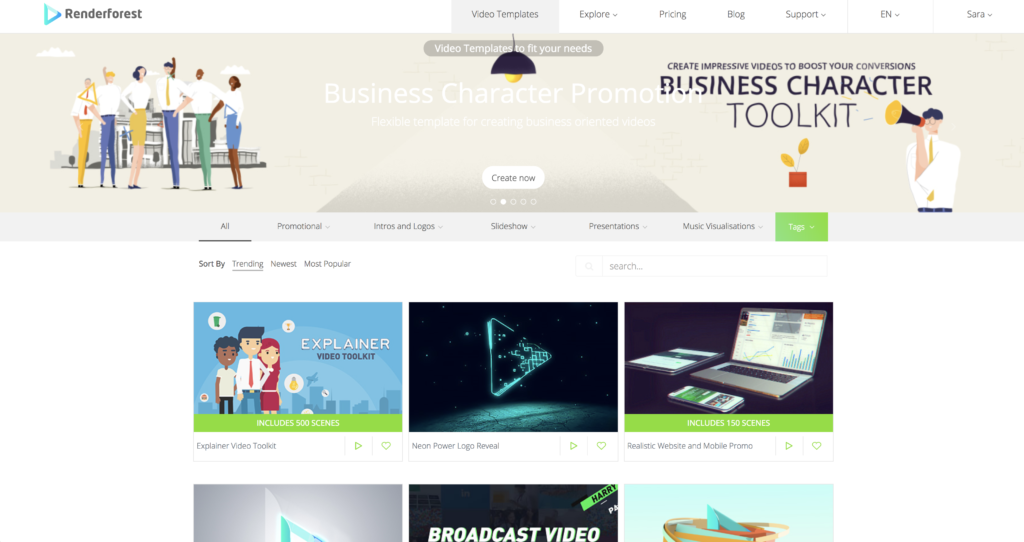
Bibliotheek
Renderforest gaat prat op de toegang tot "115.000 + Royalty free Stock Footage", maar als gratis/proefgebruikers konden we geen toegang vinden tot zelfs maar een bibliotheek om te bladeren door wat ze aanbieden.
Exporteren
Je kunt alleen rechtstreeks exporteren naar YouTube of Facebook. Je kunt de video ook downloaden naar je computer met bijbehorende watermerken.
Video-indelingen
Er worden geen videoformaten ondersteund, maar je kunt je project downloaden naar je computer en het renderen zoals jij dat wilt.
Aanpassing
In de thema's die we bekeken, konden we alleen de tekst en de basiskleuren van de effecten wijzigen. We vinden dat het gebrek aan aanpassingen kan worden toegeschreven aan de afbeeldingen die Renderforest maakt. Hierdoor behoudt Renderforest de integriteit van de afbeeldingen zonder aan kwaliteit in te boeten.
Prijsplannen
Renderforest heeft een beetje te veel te bieden op het gebied van prijzen, al was het maar omdat het de eenvoud vermindert om een plan te kiezen dat bij je past. Aan de andere kant is er genoeg flexibiliteit voor iedereen. Ze accepteren aangepaste plannen, maar we vinden dat dit leidt tot inconsistente prijzen. Met hun geavanceerde graphics, prijzen op maat (ondanks gevarieerde feedback denken we dat dit bedrijven gelukkig maakt) en enorme stockbibliotheek, hebben we Renderforest gekozen als #2 op onze lijst.
#4 Adobe Spark
Adobe Spark biedt gebruikers een aantal geavanceerde tools. Je kunt aangepaste afbeeldingen, webpagina's en video's maken. We vinden dit een vrij geavanceerde tool, ondanks het gemak waarmee je sjablonen kunt kiezen.
Er is ook compatibiliteit met educatieve programma's, maar we zullen ons voor deze lijst richten op Spark voor bedrijven & het maken van video's. Voel je vrij om hun andere producten te bekijken en vertel ons wat je vindt van hun kijk op een online videomaker!
Gebruiksgemak
Spark wordt geleverd met een heleboel sjablonen. Hun video's zijn heel inspirerend om over na te denken en aan te zetten tot (ha...) originaliteit, maar ze mogen maar 30 seconden lang zijn.
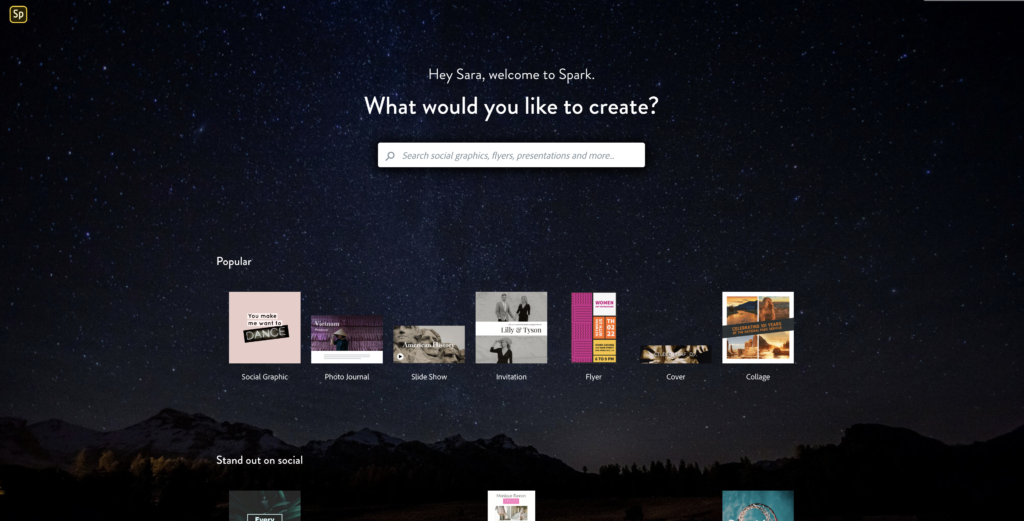
Bibliotheek
Adobe Spark heeft toegang tot iets dat Adobe Stock heet. Dit zijn rechtenvrije afbeeldingen die door Adobe worden geleverd. Wanneer je ze gebruikt, zijn er watermerken zichtbaar.
Exporteren
Onze ervaring met het exporteren van video's was een heel gedoe met Spark. Helaas kon je je project niet meteen downloaden en het duurde even voordat de applicatie de afbeeldingen en overgangen had gecomprimeerd. We stonden voor een raadsel omdat we een basisvideo met een enkel muzieknummer hadden gemaakt.
Video-indelingen
Er zijn twee formaten beschikbaar: liggend en vierkant. We nemen aan (omdat er geen exacte verhoudingen zijn gegeven) dat de verhoudingen 16:9 en 1:1 zijn.
Aanpassing
Adobe Spark doet wonderen met hun vooraf ingestelde sjablonen, en ze zijn gericht op het optimaliseren van hun video's, afbeeldingen en websites om precies overeen te komen met jouw smaak, stijl, noodzakelijke niche. Spark is een van de beste tools die je kunt gebruiken om je branding aan te passen, maar het nadeel is dat je moet upgraden naar een abonnement om dit te kunnen doen.
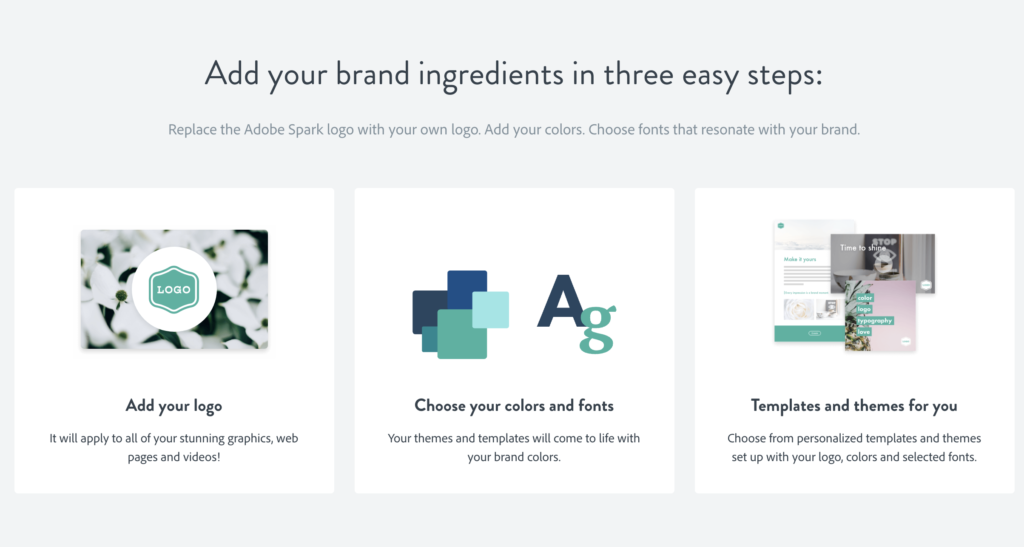
Prijsplannen
De prijzen voor Adobe Spark zijn lastig. Als je een klein bedrijf bent, hoef je hier niet veel over na te denken. Je kunt gewoon het individuele plan gebruiken en het bespaart je het gedoe van het moeten betalen voor elke licentie die je maakt voor individuele merken. Omdat Spark geavanceerde afbeeldingen en een hoge aanpasbaarheid heeft, vonden we het toepasselijk om het op nummer 3 in onze lijst te zetten. Hun prijs is een groot nadeel.
#5 Animoto
Animoto heeft twee diensten: Animoto Memories en Animoto Marketing. De eerste wordt gebruikt voor meer gepersonaliseerde sociale media of familiegebeurtenissen, dus we zullen ons richten op Animoto Marketing.
Gebruiksgemak
Animoto vraagt je twee tutorials te gebruiken voor beide producten, hierboven afgebeeld. Ze zijn diepgaand en gemakkelijk te volgen. Als je voor het eerst iets maakt, kun je bovendien kiezen om ze "stap voor stap" te volgen terwijl je je eerste zakelijke of persoonlijke project maakt.
Bibliotheek
Het lijkt erop dat Animoto alleen een muziekbibliotheek en kant-en-klare verhalen biedt. Deze kun je inkorten, maar uiteindelijk moet je de originele content toevoegen die je zelf hebt opgenomen of elders hebt gekocht/download. Dit betekent dat je vaak problemen hebt met het licenseren van je niet-originele content, in plaats van Animoto direct te betalen voor toegang tot hun stockbibliotheek.
Exporteren
Animoto biedt twee HD-resoluties: 720p en 1080p en twee SD-resoluties: 360p en 480p.
Video-indelingen
Net hun nieuwe vierkante 1:1-formaat gelanceerd! Ze hebben er nog maar één en dat is een liggend formaat met een verhouding van 16:9.
Aanpassing
Ze hebben 60 sjablonen waaruit je kunt kiezen voor alle gelegenheden, variërend van content teasers, mini-fotografiesessies, tot recepten, het bewaren van de datum en opmerkingsadvertenties voor YouTube. Je kunt het lettertype, de kleuren en de secties bewerken.
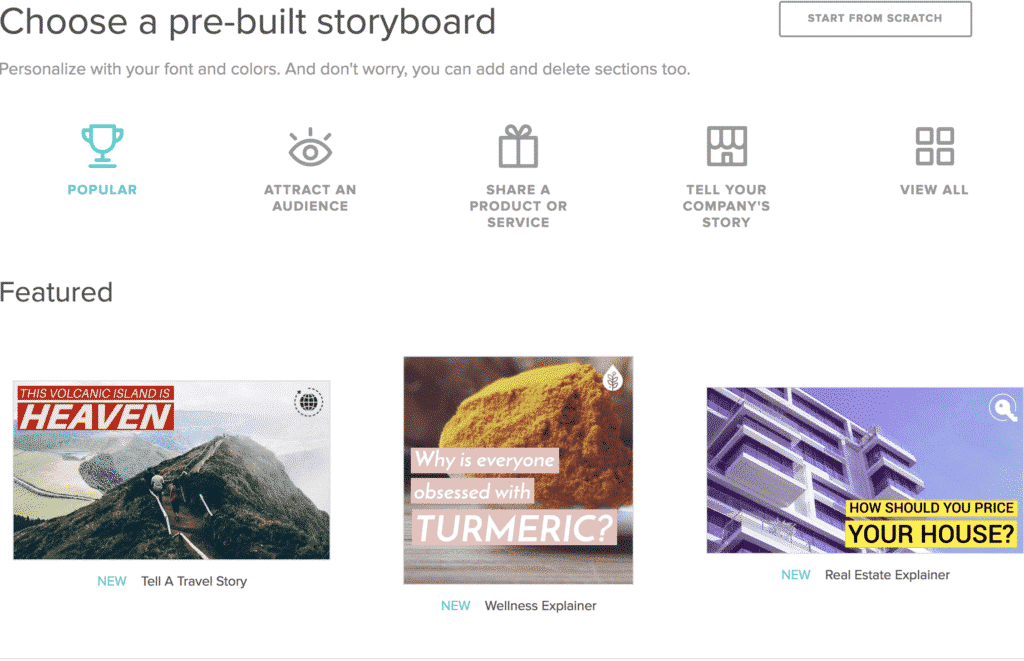
Prijsplannen
Het Business Plan kost $408 per jaar. Als een online videomaker $400 vraagt voor een service zonder bibliotheekvoorraad, licentie om door te verkopen en één consult van 30 minuten, is dat nogal duur.
Animoto biedt echter wel originele sjablonen, "geheugenstijlen" en onbeperkt aangepaste kleuren. Je kunt je video ook delen via alle bekende sociale media, HubSpot, Vimeo, Wikipedia en nog veel meer.
Animoto is een geweldig product, maar heeft beperkte videoformaten, een gebrek aan HD-resolutie en een vrij hoge prijs.
Je kunt je project zelfs downloaden naar je computer, maar 1080p is alleen gereserveerd voor het exporteren naar social media websites. Vanwege de prijs, het gebrek aan HD-resolutie en de beperkte videoformaten hebben we Animoto als #4 geplaatst.
#6 Vliegen
Als je op zoek bent naar flitsende sjabloonideeën en inspiratie voor sociale media, dan is Flyr perfect voor jou en je merk. Als uw bedrijf of agentschap geïnteresseerd is in esthetiek en het aanspreken van millennials, kan Flyr ook de perfecte online videomaker zijn.
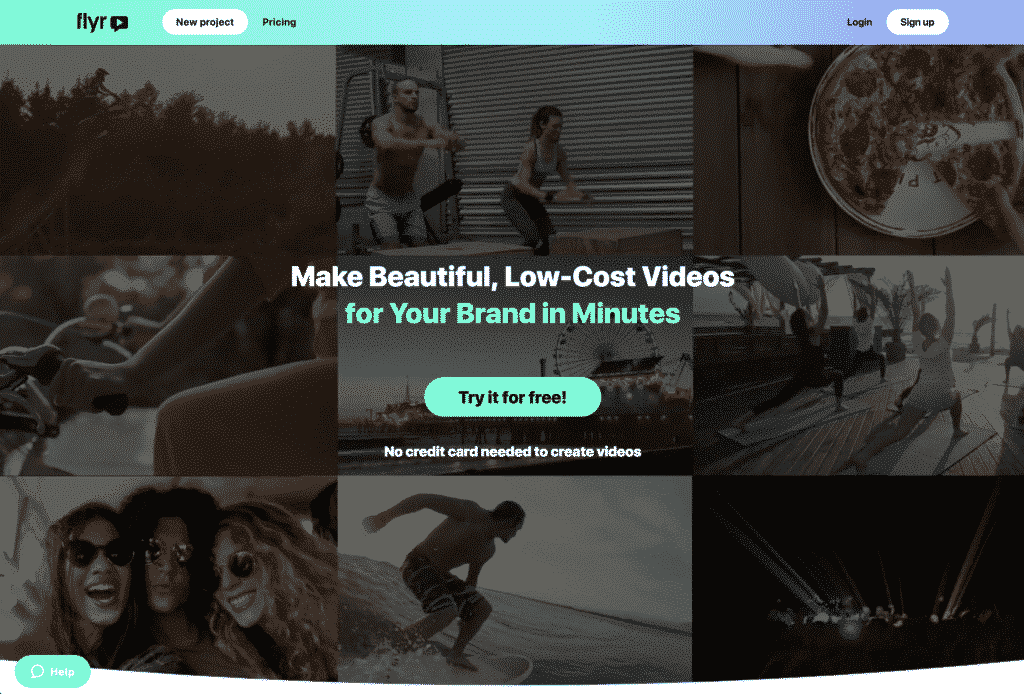
Gebruiksgemak
Flyr is eenvoudig te gebruiken. Meld je gewoon aan, kies een stijl van hun sjablonenpagina, vervang tekst door de gewenste boodschap en pas eventueel de achtergrondvideo aan als die niet past, en voila! Eenvoudig en basic.
Bibliotheek
Flyr beweert "miljoenen" HD-video's beschikbaar te hebben om te gebruiken als onderdeel van hun stockbibliotheek. Je kunt hieronder een voorproefje zien, aangezien gratis proefgebruikers beperkt zijn tot één enkele download van een video die ze leuk vinden.
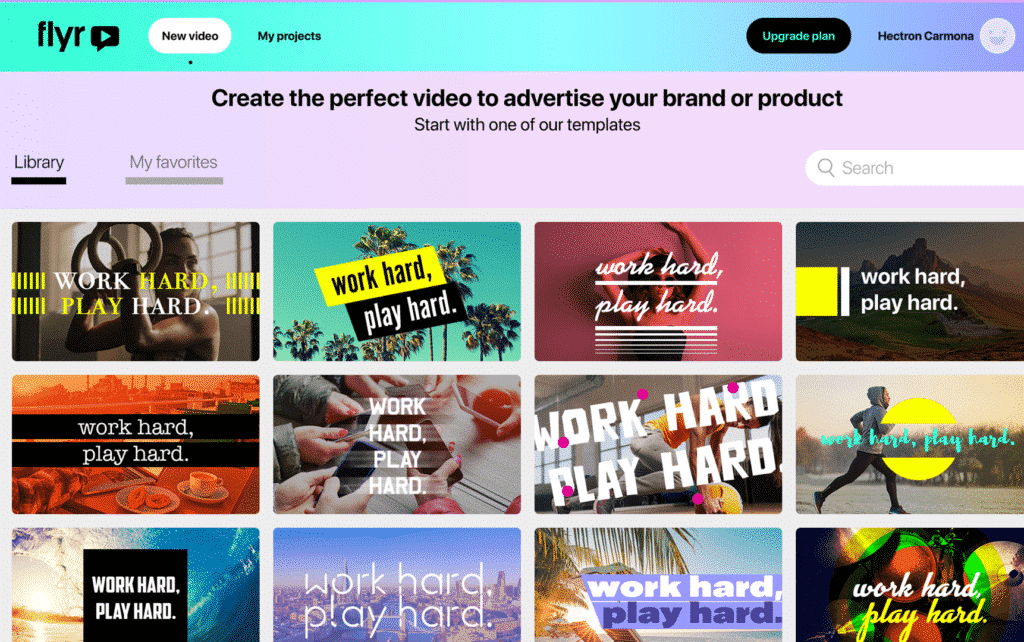
Exporteren
Je kunt ervoor kiezen om je video te exporteren in 1080p SD of HD, in verschillende ratio's (videoformaten). Je kunt het downloaden naar je computer als je een betalende klant bent.
Video-indelingen
Liggend, vierkant en portret zijn beschikbare videoformaten/verhoudingen voor Flyr, hierboven afgebeeld. Het is onduidelijk of ze van plan zijn meer formaten toe te voegen.
Aanpassing
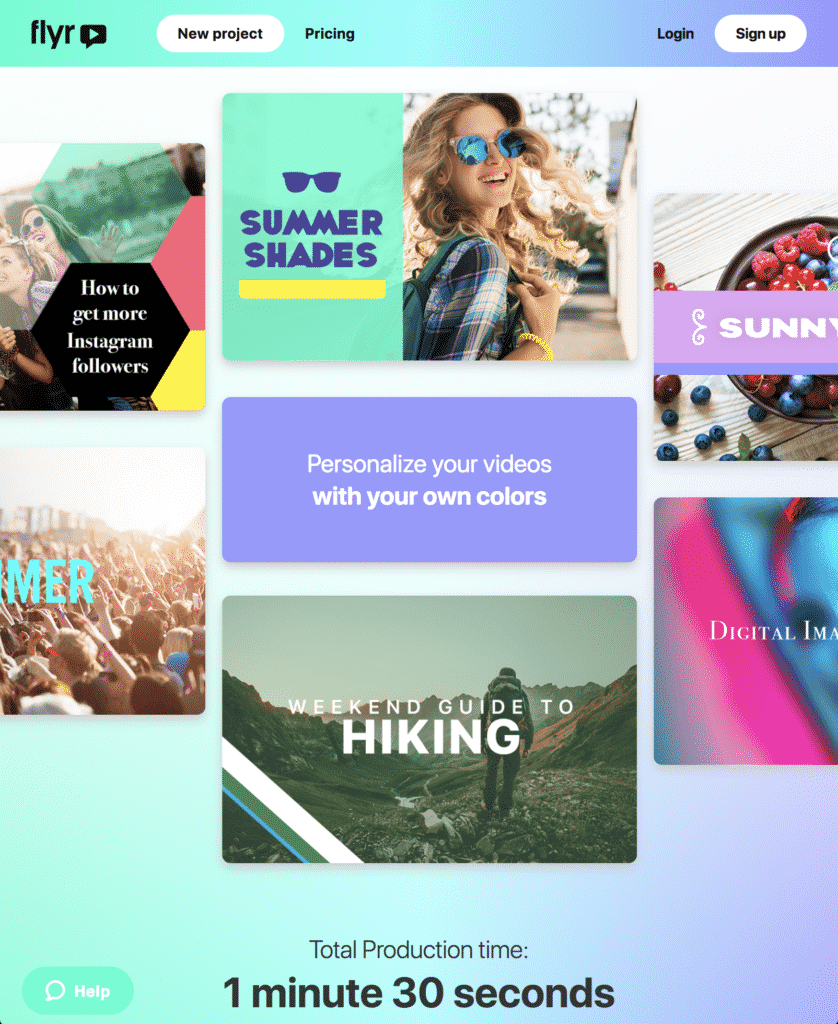
Prijsplannen
De prijsplannen van Flyr zijn een beetje overdreven (in vergelijking met andere websites om video's te bewerken), vooral zonder concrete aanpassingen behalve tekst en achtergrond. Ze gaan ervan uit dat hun kant-en-klare sjablonen geschikt zijn voor elke situatie. Wij zijn van mening dat je voor Annual Pro moet gaan, en als je een één-op-één uitleg nodig hebt, stuur dan een helpdesk ticket! Het is de extra 132 video's en tutorial niet waard. Daarom hebben we Flyr op de 5e plaats gezet.
#7 Kizoa
Ondanks dat Kizoa een nogal lompe esthetiek heeft, biedt het gebruikers eenvoudige tools die meer geavanceerde online videomakers niet bieden, zoals ratio's en direct afspelen. De kleine nadelen zijn de toegang tot eersteklas middelen, geavanceerde lettertypen en overgangen.
Gebruiksgemak
Kizoa helpt je eigenlijk om je (basis) film/video te maken met behulp van een stap-voor-stap handleiding met harde pop-up herinneringen als je ooit de weg kwijtraakt bij het wisselen van tabbladen.
Bibliotheek
Kizoa gaf me toegang tot demoalbums met maximaal 15-20 foto's, maar hun selectie sjablonen was enorm, zij het elementair en beginnersachtig. De meegeleverde muziek was ook een beetje aan de rare kant. We denken niet dat veel professionele bureaus de meeste gratis content zouden willen gebruiken en vaak zouden moeten betalen voor premium tracks.
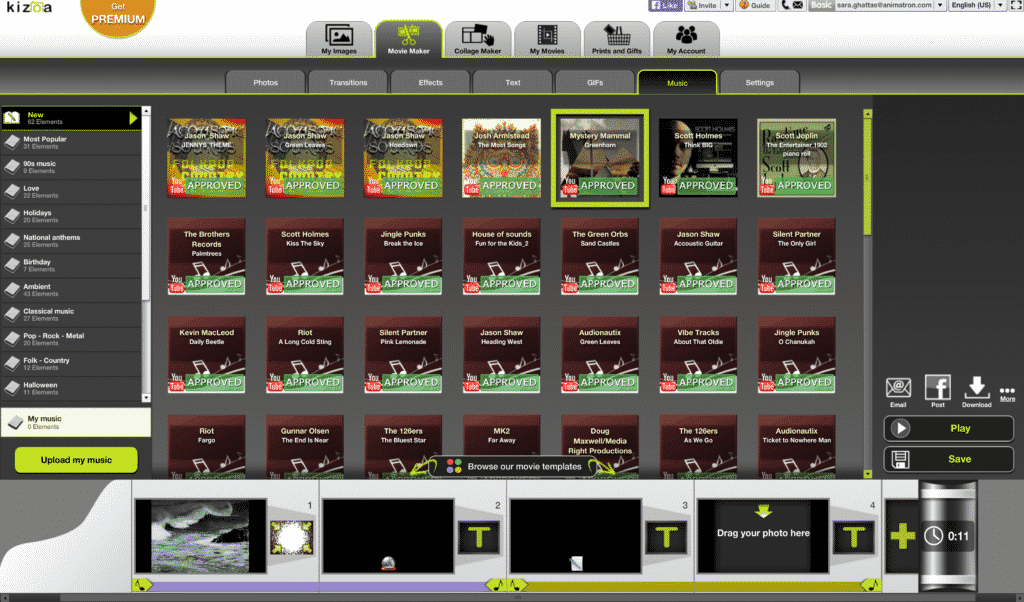
Exporteren
Met Kizoa kun je een link gebruiken om je video te verspreiden, net zoals HippoVideo dat doet. Je kunt het echter ook opslaan op je PC of Mac, het versturen via e-mail, het direct posten op Facebook, YouTube en Twitter. Je kunt het ook insluiten in een blog of branden op een DVD, wat volgens ons een functie is die misschien ouderwets lijkt, maar redelijk handig is voor persoonlijk gebruik of klanten die white label links/permissies zoeken.
Video-indelingen
Kizoa biedt gebruikers een breed scala aan formaten.
Voor een liggend formaat bieden ze deze verhoudingen:
- 16:9
- 3:2
- en 4:3
Voor vierkante formaten bieden ze de standaard 1:1.
Voor Portrait hebben ze drie ratio's:
- 3:4
- 2:3
- en 9:16
Aanpassing
Kizoa heeft verborgen functies en juweeltjes waar veel andere online videomakers niet eens aan denken. De lettertypeselectie mag dan klein zijn, maar het is verrassend genoeg geen oude gecureerde lijst met lettertypes, ze zijn redelijk bijgewerkt. De kleurstalen kunnen wel wat werk gebruiken. Kizoa biedt ook direct afspelen, maar de website is een beetje traag en heeft de neiging om over te slaan als de video langer is dan een minuut. (Dit is misschien ook een algemeen nadeel van browservideomakers).
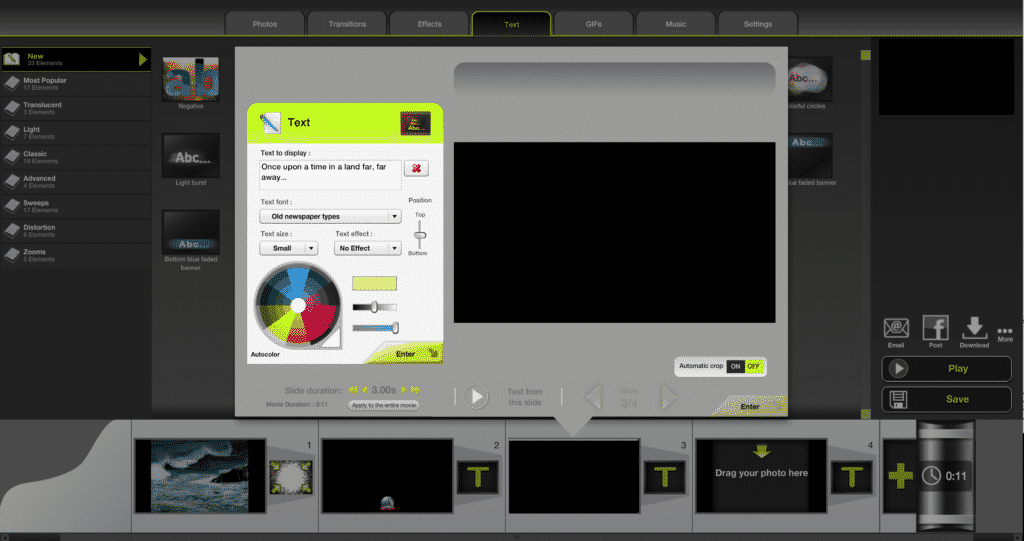
Prijsplannen
Een ander ding dat Kizoa heel anders doet is hun prijsplan. Ze bieden een "betaal één keer" premie aan, maar wij denken dat het goed zou zijn om een paar maanden te wachten totdat ze een aantal nieuwe functies uitrollen/ hun website updaten voordat je $3o0 investeert in een software-as-a-service die er vrij elementair uitziet.
Kizoa heeft misschien wat hulp nodig op het gebied van esthetiek en clunkiness.
Kizoa is een stap in de goede richting, ze hebben alleen wat hulp nodig op het gebied van esthetiek en onhandigheid. Wij denken dat ze meer opties, gevarieerde sjablonen en verschillende exportopties bieden, daarom staan ze op #6.
#8 ClipChamp
ClipChamp biedt gebruikers drie unieke producten: Utilities, Create en Collect. In deze blog behandelen we de functies van ClipChampCreate.
Gebruiksgemak
ClipChamp is fantastisch voor degenen die net leren hoe ze video's in hun browser met online media kunnen bewerken. De pop-ups die uitleggen hoe je video's moet trimmen en waar je naar moet zoeken zijn handig om door onbekende gebieden te navigeren. Dit is het soort functies en tutorials waarvan we zouden willen dat Biteable ze had.
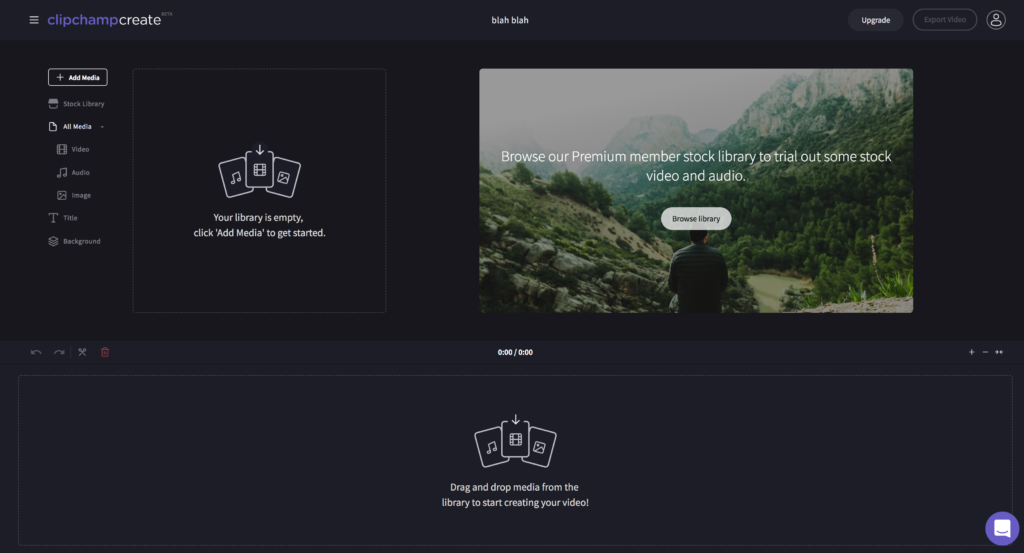
Hun UI is vriendelijk en esthetisch, wat leidt tot een georganiseerde en rustgevende kijk op een ontmoedigende taak: het zelf (of met je team!) maken van een hele sociale marketingvideo.
Bibliotheek
Als gratis/proefgebruiker krijg je een diepgaand inzicht in de mogelijkheden van stockvideo's, geanimeerde achtergronden, muziektracks en geluidseffecten die je mogelijk kunt gebruiken met hun online videomaker. Je kunt echter niet echt zien hoe het eruit ziet zonder te betalen voor hun diensten. Dat betekent dat ClipChamp geen stockassets aanbiedt aan gratis gebruikers.
Exporteren
ClipChamp biedt geen 720p voor gratis gebruikers, maar zal je toestaan om je video te downloaden met een kwaliteit van 480p, wat zoals eerder vermeld vrij laag is. Het is ook verrassend dat ze nog geen 1080p video ondersteunen. Dit is een nadeel voor de meeste gebruikers, omdat 480p niet het soort videokwaliteit is dat mensen tegenwoordig willen consumeren. We zijn verwend met 4K schermen en 1080p instellingen op YouTube met het snelle internet.
Video-indelingen
Het is ook verrassend dat ClipChampCreate geen verschillende ratio's biedt voor exporteren en eenvoudig delen naar sociale media. Maar je kunt de video wel gratis downloaden naar je computer!
Aanpassing
We hebben genoten van de meerdere titelovergangen die CCC bood. Hun onmiddellijke weergave is echt een leuke touch, in tegenstelling tot Biteable. Hun lettertypeselectie is een beetje klein en we hoopten op een "upload je eigen lettertypes"-functie, maar werden uiteindelijk teleurgesteld.
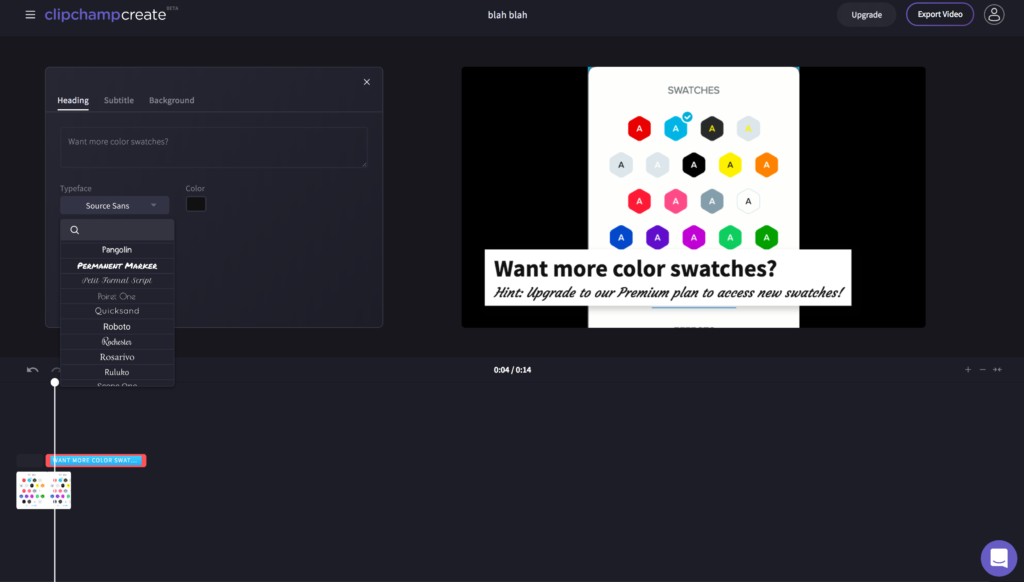
Prijsplannen
Gemakshalve richten we ons op slechts één van de functies van ClipChamp, namelijk ClipChampCreate! Ze hebben twee opties: Basic en Premium.
ClipChamp biedt een heleboel geweldige producten, maar wij vinden dat ze zich op zoveel dingen tegelijk richten.
ClipChamp biedt een heleboel geweldige producten, maar wij geloven dat ze zich op zoveel dingen tegelijk richten. Dat is de reden waarom basisfuncties zoals cloudopslag, 1080p resolutie downloads, videoformaten/ratio's en meer lettertype- en kleurselecties ontbreken/worden binnenkort toegevoegd. Daarom plaatsen we ClipChamp als #7.
#9 HippoVideo
HippoVideo is een chrome extensie online video maker, dus het dicteert wel wat voor soort browser je kunt gebruiken. (Tenminste voor screen-recording) Deze specifieke online video editor is gericht op screen capping voor IT-specialisten, YouTubers, gamers en docenten.
Gebruiksgemak
De primaire focus van deze online videomaker is het opnemen en vastleggen van browsers omdat dat vrij moeilijk is zonder meerdere applicaties, kennis over hoe ze te gebruiken en een zware computer. HippoVideo maakt dit vrij eenvoudig. Download gewoon hun extensie voor Chrome en je hebt goud in handen.
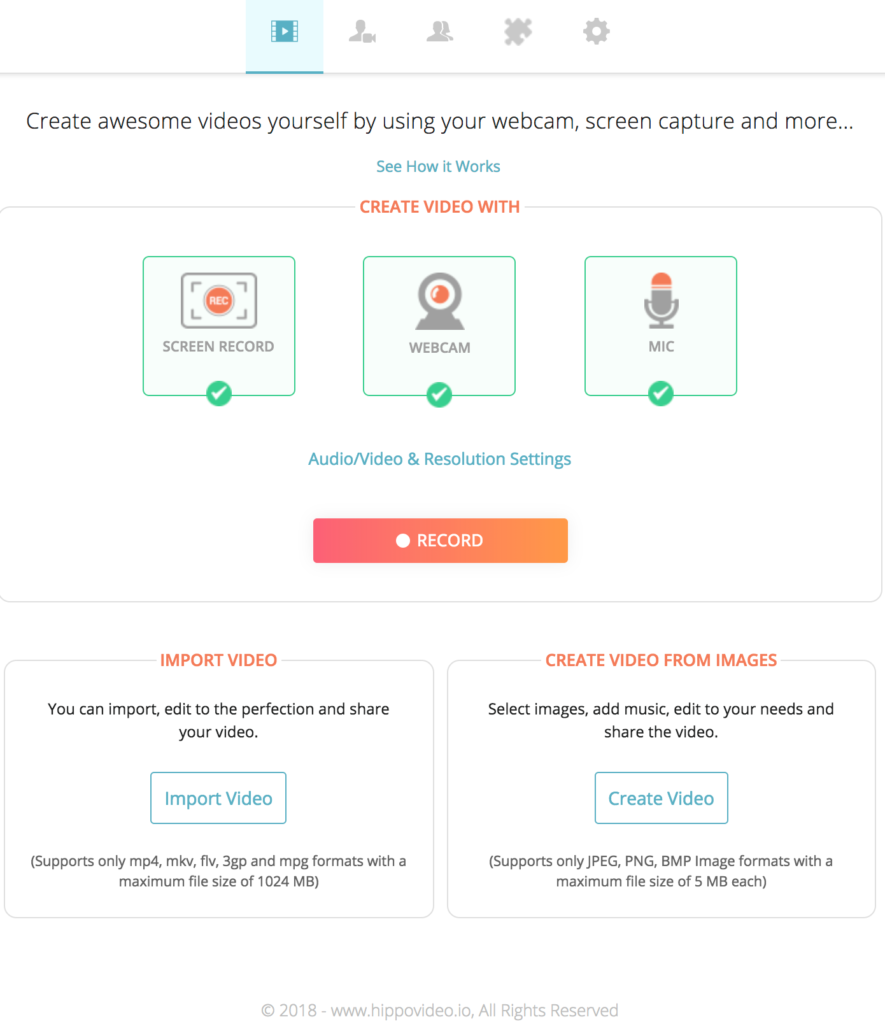
Bibliotheek
Als je echter niet op zoek bent naar screencaps, hebben ze een bibliotheek beschikbaar voor gratis gebruik. We gebruikten het trefwoord "hond" en kregen veel resultaten van Flickr en PEXELS. Ze hebben deze functie alleen voor afbeeldingen en muziek, dus HippoVideo biedt geen videomateriaal. Dit komt omdat ze ervan uitgaan dat je hun online videomaker gebruikt om je browser-captures en screen overlays te bewerken.
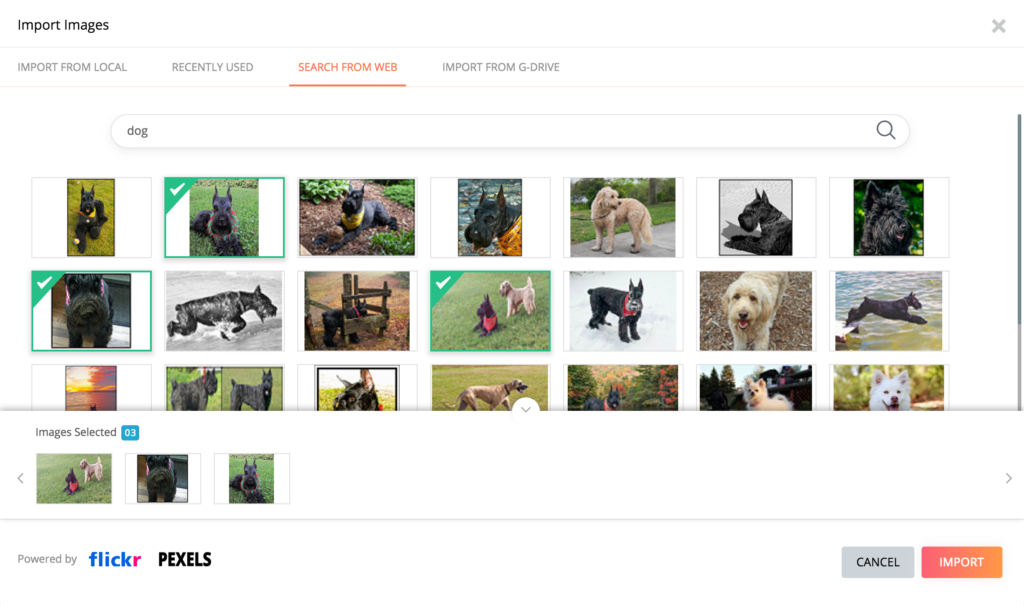
Helaas hebben zowel hun afbeeldingen- als muziekbibliotheek weinig keuze. Je kunt ook maar één muziektrack gebruiken.
Exporteren
U kunt zich aanmelden met Google, LinkedIn, Twitter of Facebook en exporteren naar die websites plus Vimeo & Google Drive. Ze geven je een link waarmee je het kunt delen naar Slack en de eerder genoemde websites met hun eigen HippoVideo video-integratie.
Video-indelingen
HippoVideo staat je toe om te exporteren naar verschillende websites en de mogelijkheid om je inhoud te downloaden naar je computer, maar biedt geen speciale verhoudingen aan hun klanten. Ze bieden 720p resoluties aan hun gratis klanten en 1080 aan degenen die betalen.
Aanpassing
Hoewel Hippo Video een service biedt die eerlijk gezegd geen enkele andere online videomaker doet, schieten ze tekort als het gaat om maatwerk voor professionele bureaus.
HippoVideo biedt een coole dienst, met aanpasbare analysesoftware, hieronder afgebeeld. Gebruikers in staat stellen om de " Video Marketing ROI" te stimuleren is belangrijk, en HippoVideo stopt niet alleen bij het maken van online video's, maar ze geven ook om de betrokkenheid en succespercentages van de video's die je met hen maakt.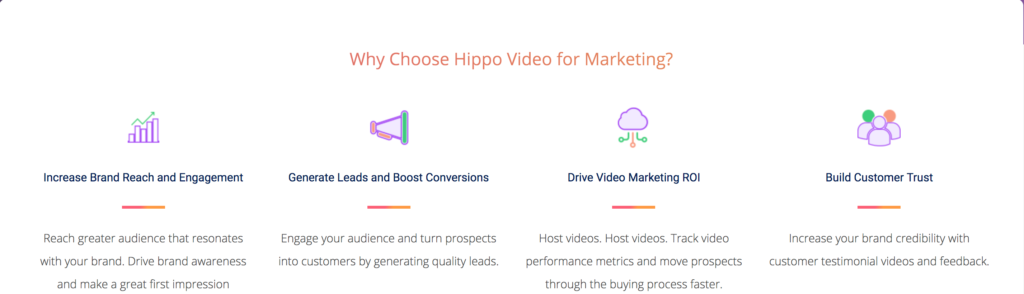
Prijsplannen
Afgezien van de gratis proefperiode van zeven dagen, heeft HippoVideo zijn prijzen opgesplitst in twee categorieën. HV voor educatieve doeleinden versus zakelijk.
HippoVideo is een uniek product, maar het biedt niet veel verfijning in merkontwerpen. Ze hebben ook een ernstig gebrek aan esthetiek, maar nogmaals: ze hebben een product dat niemand anders op de markt heeft aangeboden, vandaar hun plaatsing als #8.
#10 WeVideo
WeVideo is de perfecte online videomaker voor educatieve en onderwijsdoeleinden. Leerlingen kunnen online video's maken in een beschermende cloudomgeving, gecontroleerd door de leerkracht. Het volgt ook de FERPA- en COPPA-richtlijnen. De Storyboard-modus is voor K-3, Timeline is voor 4-12. Ongeveer 5.000 scholen in de VS hebben WeVideo!
Gebruiksgemak
WeVideo is geweldig als je onderweg bent en je projecten moet bewerken waar je ook bent. Ze bieden toegang tot iOS, ondersteuning voor Chromebooks, gebruiksgemak op Android, Windows of elke pc- en Mac-browser. Je hebt altijd toegang tot de inhoud die je hebt gemaakt en dat geeft WeVideo een enorm voordeel. De mogelijkheid om te slepen en neer te zetten vanuit hun bank met overgangen geeft je de illusie dat direct afspelen mogelijk is.
Bibliotheek
Voor een gratis gebruiker geven ze je geen toegang tot hun 450k+ afbeeldingenbibliotheek en je kunt maar 22 nummers gebruiken uit hun selectie van meer dan 100k nummers.
Je kunt het echter gratis proberen om te zien hoe het eruit kan zien. Maar slechts één keer! In dit geval hebben we een snelle sjabloon uit hun bibliotheek gekozen:
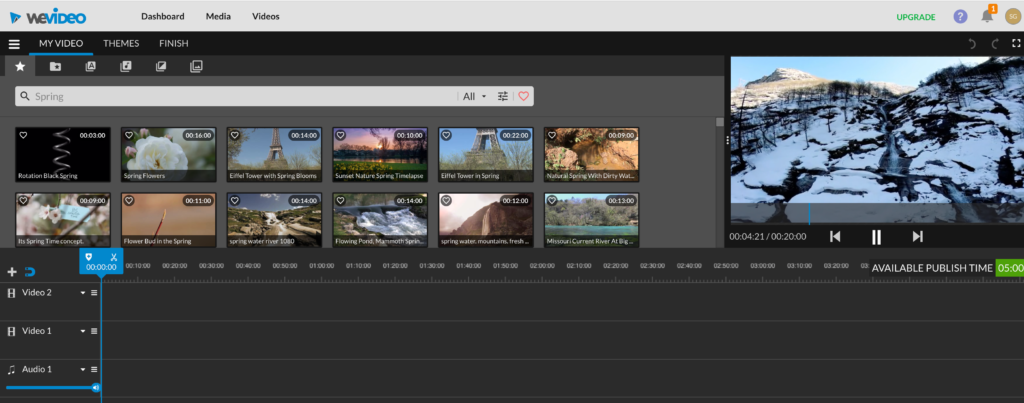
Exporteren
Om je project op alle formaten (iOS, Android, Web) te synchroniseren moet je upgraden naar een betalend abonnement. Ze bieden je echter wel de optie om je project te downloaden naar je computer, op voorwaarde dat je akkoord gaat met een watermerk. Dit geeft je de vrijheid om je video te uploaden naar YouTube, Instagram, Twitter, LinkedIn, enz... maar met een watermerk. Je bent ook beperkt tot een resolutie van 480p, wat vrij laag is in het spectrum van video's van hoge kwaliteit. We vonden de mogelijkheid om je thumbnail te veranderen wel uniek.
Video-indelingen
Gratis gebruikers hebben geen toegang tot een formaatwijziging, maar als je upgradet naar hun goedkoopste plan, Power, kun je horizontale en vierkante video's uploaden.
Aanpassing
De sjablonen die ze ons gaven waren allesomvattend, in die zin dat ze onze overlays, overgangen, muziek en alle tekst die we invoerden zouden veranderen. We konden het nog steeds zelf aanpassen, maar als je uiteindelijk voor een sjabloon kiest, loop je het risico dat je al je creatieve invloed verliest.
Wij denken dat deze functie nuttig is voor degenen die richting en inspiratie nodig hebben, maar de plaatsing is riskant omdat de online videomaker van WeVideo je vraagt om een sjabloon te kiezen vlak voordat je klaar bent met het renderen en voltooien van je project.
Prijsplannen
WeVideo heeft verschillende prijsplannen, of je nu een student bent die graag video's maakt, of een groot bureau of klein bedrijf met marketingteams.
Als je een agentschap bent dat meerdere bedrijven beheert, is het enige plan dat zin heeft om in te investeren Business, wat neerkomt op maar liefst $360 per jaar. Bij Power users, de goedkoopste optie, betaal je jaarlijks $59,88 voor een basismodel online videomaker.
WeVideo is geweldig voor studenten.
Ze bieden je wel een licentie voor één seat, 30 minuten video per maand, een resolutie van 720p HD, de mogelijkheid om te bewerken op alle platforms (iOS, Android, Web), bewegende titels en twee videoformaten. Vanwege hun prijzen, plaatsing van sjablonen en exportbeperkingen staat WeVideo op de 9e plaats.
#Bijtbaar
Ze noemen zichzelf de "Eenvoudigste videomaker ter wereld", dus laten we daar beginnen!
Gebruiksgemak
De aanmeldingshandleiding van Biteable was eenvoudig genoeg om te volgen. Ze vragen wel naar je reden en het doel van het gebruik van hun online videomaker. We werden doorverwezen naar een landingsscherm met 5 sjablonen om uit te kiezen of de optie om "helemaal opnieuw te beginnen" na het invullen van hun enquête.
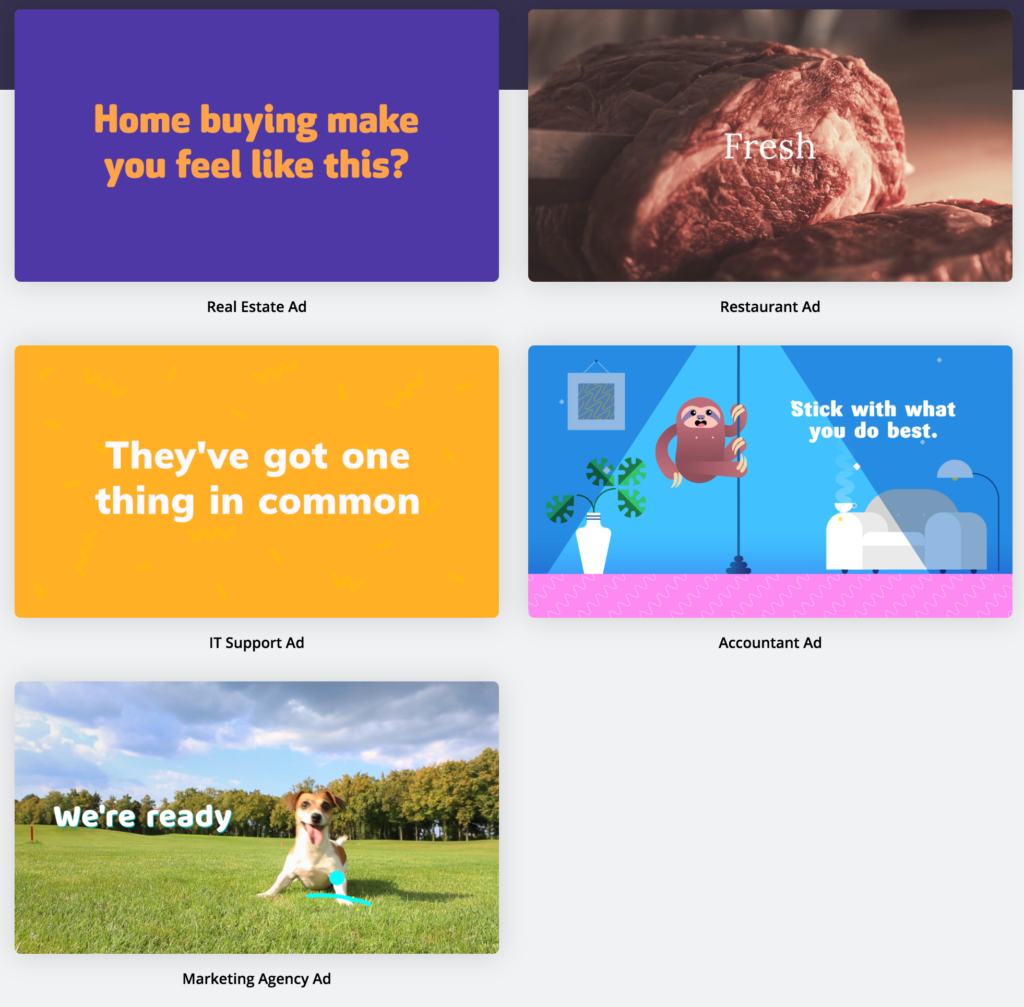
We maakten een video binnen 2-3 minuten en het was eenvoudig om te doen. Het voelde echter alsof maatwerk niet bestond gezien de beperkte kleurstalen en het gebrek aan aanwijzingen van Biteable. Het zou handig zijn voor bedrijven als ze pop-ups hadden die je een overzicht geven van hoe je hun product moet gebruiken.
Bibliotheek
Hun voorraadbibliotheek was erg indrukwekkend en we kunnen deze hier in een paar categorieën onderverdelen.
Ten eerste hebben ze "Scène Categorieën" die een soort fluffer zijn voor overgangen tussen beelden. Ze hebben een immense variëteit, hieronder afgebeeld. Ze variëren van kleianimaties tot seizoensanimaties en overlays van IT-graphics. Er is iets voor elke gelegenheid.
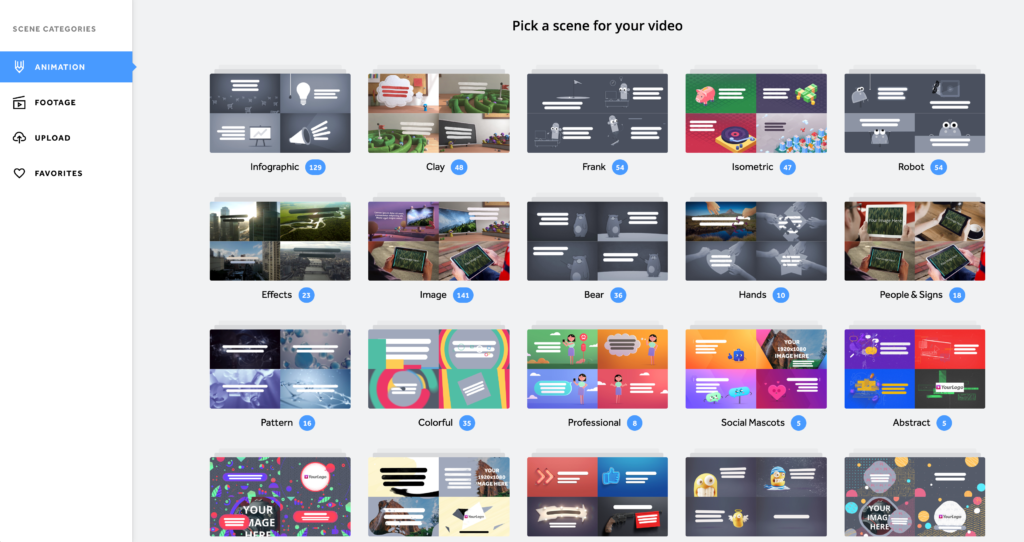
Ten tweede hadden ze een andere categorie voor beeldmateriaal, die was opgesplitst in basisclips en premiumclips die werden gehost door Shutterstock. Deze was alleen toegankelijk voor premium gebruikers.
Exporteren
De beschikbare videoformaten die ze boden waren schaars, omdat je ze alleen kon exporteren naar YouTube en Twitter. Ze voorzien je wel van een link om je project te delen, maar let op: deze bevat twee grote watermerken aan weerszijden van het project. Dit hebben we gemaakt met Biteable. Het kostte ons ongeveer 2-3 minuten.
Video-indelingen
Op basis van hun FAQ hebben ze geen variatie in videoformaten. Dit is een belangrijk negatief punt, omdat het betekent dat je je video zelf opnieuw moet formatteren om te voldoen aan de juiste sociale richtlijnen en verhoudingen bij het plaatsen op Instagram, Facebook Covers en meer.
Aanpassing
We prijzen Biteable voor de enorme selectie in voorraad, maar de aanpasbaarheid ontbrak. We konden slechts 80 tekstkarakters per scène op het scherm gebruiken, de meegeleverde kleurstalen waren minimaal en we hadden niet de luxe van "direct afspelen" die veel andere videobewerkers wel hebben. We werden ook gevraagd om te upgraden als we de video naar onze computers wilden downloaden.
Prijsplannen
Biteable heeft twee beschikbare abonnementen, Free & Annual. Met hun Gratis abonnement krijg je video's in HD TV-kwaliteit die je alleen op YouTube en Facebook kunt publiceren, 1 GB opslagruimte, 5 videoprojecten per maand en twee watermerken aan weerszijden van je project.
Hun jaarabonnement omvat onbeperkte video's, 85k stockvideo's, geen logo of watermerk, het uploaden van je eigen beeldmateriaal, privacycontroles en de mogelijkheid om je video's te downloaden naar je computer voor $267 per jaar.
Over het algemeen heeft Biteable een aantrekkelijke esthetiek, maar beperkte aanpassingsmogelijkheden.
Biteable heeft een aantrekkelijke esthetiek en een enorme variëteit aan premium en basisscènecategorieën en beeldmateriaal om uit te kiezen. Als je echter op zoek bent naar een tool waarmee je je originele merkkleuren kunt implementeren, zouden we ons niet tot Biteable wenden. We vonden het ook vervelend dat ik moest upgraden om mijn eigen materiaal te uploaden en het gebrek aan verhoudingen/videoformaten maakt Biteable onwenselijk voor het gemak van integratie in sociale media. Vandaar de plaatsing op onze lijst.
Er zijn echt heel veel geweldige websites om video's te bewerken. Elke suggestie is afgestemd op en spreekt om bepaalde redenen verschillende doelgroepen aan. Welke spreekt jou of je merk/bureau/bedrijf het meest aan? Wat zijn volgens jou de beste websites voor het bewerken van video's? Wat wil je gaan maken na het lezen van dit artikel? Laat ons weten wat je ervan vindt in de reacties hieronder!